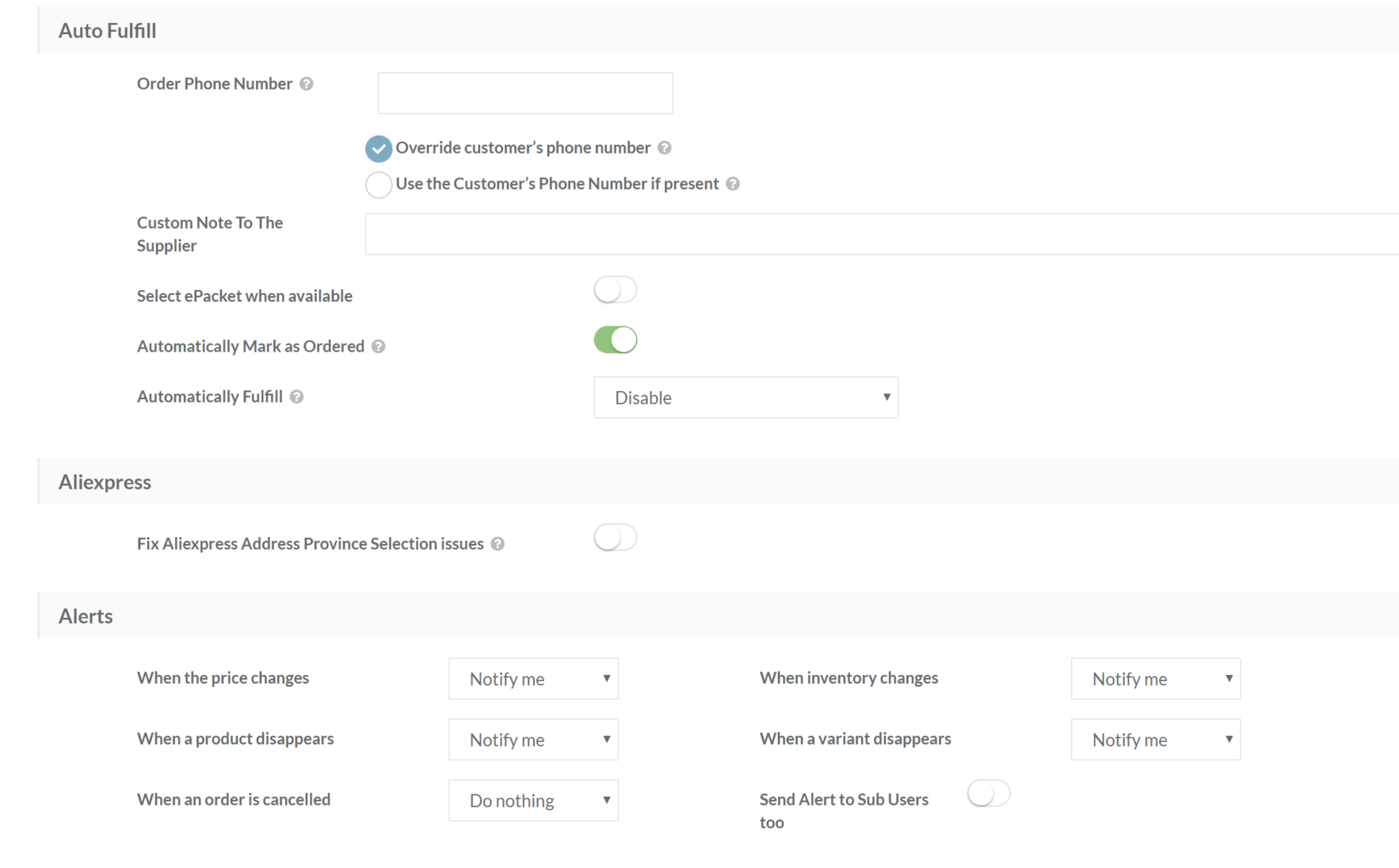Groupon est devenu célèbre en créant des offres d’achat social, et le plugin WordPress que nous examinons aujourd’hui – WooCommerce Group Buy and Deals – vous permet d’ajouter le même type de fonctionnalité à votre site WordPress alimenté par WooCommerce.
Donc, si vous avez déjà voulu créer un clone WordPress Groupon et vendre ces types d’offres, Achats et offres du groupe WooCommerce est un plugin simple et abordable pour vous aider à faire exactement cela.
Dans notre examen des achats et des offres du groupe WooCommerce, je partagerai plus d’informations sur les fonctionnalités offertes par ce plugin. Ensuite, je vous montrerai toutes les fonctionnalités de mon propre site WordPress.
Examen des achats et des offres du groupe WooCommerce : liste des fonctionnalités

À la base, WooCommerce Group Buy and Deals vous permet de créer une fonctionnalité d’achat groupé similaire à celle que vous obtiendriez avec Groupon ou des sites d’achat sociaux comme Massdrop.
Tu peux:
- Choisissez combien de personnes peuvent participer à la transaction. Par exemple, vous pouvez définir un maximum de 100 achats (ou n’importe quel nombre que vous choisissez)
- Définissez un nombre minimum de participants pour que l’offre soit valide, y compris une option de remboursement des achats si l’offre ne rassemble pas suffisamment de personnes (votre processeur de paiement doit prendre en charge cette fonctionnalité – Stripe et PayPal le font, mais je ne suis pas sûr des autres)
- Contrôlez si les utilisateurs individuels peuvent ou non acheter une même offre plusieurs fois. Si vous souhaitez autoriser plusieurs achats, vous pouvez également définir un nombre maximum.
- Définissez des dates de début et de fin pour les offres de groupe, y compris une option pour terminer automatiquement l’offre si le nombre maximum d’achats a été atteint.
- Remettez en vente les offres d’achat groupées terminées, manuellement ou automatiquement.
- Envoyez et personnalisez des notifications par e-mail pour des actions importantes, comme un achat groupé réussi.
Au-delà de cela, vous obtenez de nombreux codes abrégés et widgets pour afficher le contenu de vos offres d’achat groupé. Vous pouvez également utiliser des codes abrégés pour créer une page “Mes offres” où les utilisateurs connectés peuvent voir toutes les offres qu’ils ont achetées et/ou auxquelles ils ont participé.
Enfin, si vous intégrez avec un WooCommerce plugin multi-fournisseurs comme Dokan, vous pouvez même laisser les utilisateurs tiers s’inscrire et soumettre leurs propres offres. Encore une fois, ce n’est pas une fonctionnalité essentielle – c’est juste quelque chose que vous pouvez faire avec un plugin multi-fournisseurs.
Pratique avec WooCommerce Group Buy and Deals
Maintenant que vous connaissez les fonctionnalités, passons à la pratique et je vais vous montrer comment tout fonctionne sur mon propre site.
Configuration des paramètres de l’offre globale
Après avoir installé et activé le plugin WooCommerce Group Buy and Deals, vous obtiendrez un nouveau Offres d’achat groupé onglet dans la zone de paramètres WooCommerce habituelle (WooCommerce → Paramètres).
Ici, vous pouvez principalement contrôler la façon dont vos offres de groupe sont affichées, comme :
- Mélanger ou non les offres d’achat groupé avec les produits WooCommerce habituels
- Quelle page utiliser comme page d’archive des offres de groupe
- Quelles informations afficher sur les offres sur les pages d’archives

Et vous pouvez également choisir de conclure automatiquement ou non une transaction une fois que le nombre maximum de billets a été vendu.
Au-delà de cette zone de paramètres, vous pouvez également utiliser le WooCommerce normal E-mails pour configurer les notifications automatiques par e-mail associées à vos offres d’achat groupé.
Vous recevez quatre nouveaux e-mails de notification automatique pour :
- Achat groupé réussi (client)
- Échec de l’achat groupé (administrateur et client – e-mails séparés pour chacun)
- Offre de groupe terminée (client)

Vous pouvez personnaliser tous ces e-mails selon vos besoins.
C’est tout pour les paramètres, voyons comment créer une offre d’achat groupé.
Créer un nouvel achat groupé
Pour créer un achat groupé, vous utiliserez le système de produits WooCommerce habituel. C’est-à-dire que vous allez à Produits → Ajouter nouveau.
Vous pouvez configurer tous les champs de produits génériques comme vous le feriez normalement. Autrement dit, vous pouvez télécharger des images, choisir le titre, ajouter une catégorie. Toutes ces informations sont ce que vous utilisez pour décrire votre offre :

Ensuite, une fois que vous arrivez sur le WooCommerce Données du produit boîte, vous recevrez une nouvelle Groupe d’achat type de produit que vous pouvez sélectionner pour le transformer d’un produit ordinaire en une offre d’achat groupé.
Une fois que vous aurez sélectionné ce type de produit, vous pourrez saisir :
- Nombre minimum et maximum de transactions qui tout les acheteurs peuvent acheter
- Nombre maximum d’offres que chaque individuel l’utilisateur peut acheter
- Prix pour les participants à l’achat groupé
- Prix régulier “liste” (ceci est juste à titre de comparaison, afin que les gens sachent à quel point ils obtiennent une bonne affaire)
- Dates de début et de fin de validité de l’achat groupé

Vous pouvez également utiliser les options normales de WooCommerce pour Virtuel et Téléchargeable si vous ne vendez pas d’achats groupés physiques. Par exemple, vous pouvez livrer un bon téléchargeable au lieu d’expédier un produit aux participants.
Et c’est tout! C’est ultra simple. Une fois que vous aurez publié votre produit, les gens pourront participer à l’achat groupé, y compris une belle barre de progression pour montrer où en est l’achat groupé par rapport au nombre minimum/maximum de participants :

Vous pouvez également voir comment le plugin répertorie le prix régulier à côté du prix d’achat du groupe pour souligner la qualité d’une affaire…
Lire la suite : cliquez ici
Dans la même catégorie :
- Aucun article similaire